Atualizado em January 2025: Pare de receber mensagens de erro que tornam seu sistema mais lento, utilizando nossa ferramenta de otimização. Faça o download agora neste link aqui.
- Faça o download e instale a ferramenta de reparo aqui..
- Deixe o software escanear seu computador.
- A ferramenta irá então reparar seu computador.
Os viajantes mais exigentes estão frequentemente em movimento, por isso, é imperativo que planeiem as suas viagens seleccionando um destino, planeando o seu itinerário e reservando voos e acomodações pode ser feito ao seu alcance e com poucos cliques. Assim, quer a sua viagem seja para fins oficiais ou simplesmente para lazer, o seu Windows 10-powered
Superfície
pode tornar o processo de planejamento colaborativo.
Tabela de Conteúdos
Planeje sua viagem na Microsoft Surface
Atualizado: janeiro 2025.
Recomendamos que você tente usar esta nova ferramenta. Ele corrige uma ampla gama de erros do computador, bem como proteger contra coisas como perda de arquivos, malware, falhas de hardware e otimiza o seu PC para o máximo desempenho. Ele corrigiu o nosso PC mais rápido do que fazer isso manualmente:
- Etapa 1: download da ferramenta do reparo & do optimizer do PC (Windows 10, 8, 7, XP, Vista - certificado ouro de Microsoft).
- Etapa 2: Clique em Iniciar Scan para encontrar problemas no registro do Windows que possam estar causando problemas no PC.
- Clique em Reparar tudo para corrigir todos os problemas
O primeiro obstáculo no planeamento da sua viagem é decidir o local para onde ir ou assim chamado o seu destino. O browser Edge da Microsoft incorporado no Windows 10 pode funcionar como a sua porta de entrada para o mundo. O navegador é capaz de oferecer informações sobre todos os destinos possíveis e compartilhar as descobertas com a família, amigos ou parceiros de negócios para sua aprovação.
Vamos selecionar
Rome
como nosso destino de viagem. depois de digitar em Roma viajar em Edge, eu puxei Roma, Itália como meu destino preferido no site da TripAdvisor.
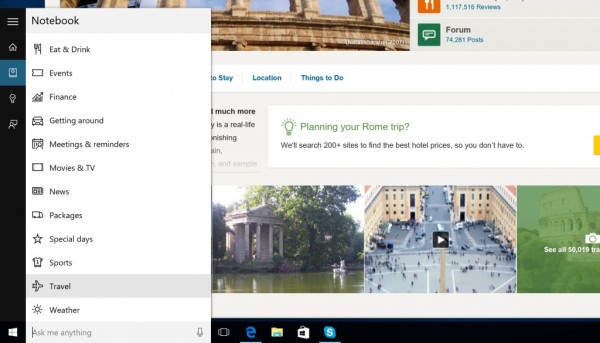
Agora, realce a palavra Roma na página, clique com o botão direito do mouse nela e Pergunte a Cortana aparecerá como uma opção de menu. Toque nele e Cortana irá coletar fotos, mapas, pontos de interesse, clima e outras informações relacionadas à cidade para você.
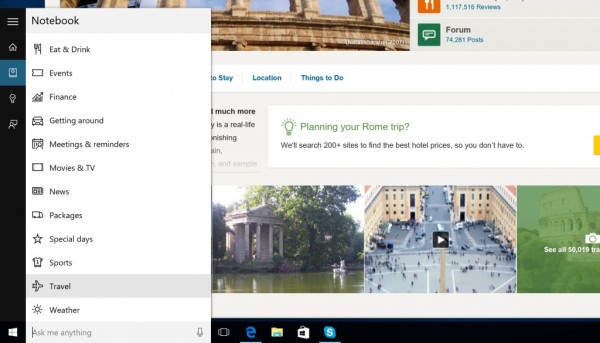
Durante a pesquisa, você pode encontrar 2 dias ou 3 dias de itinerário. Agora, se você quiser adicionar notas, destacar e compartilhar isso com amigos, entre no modo Nota da Web tocando no ícone de caneta e papel visível no canto superior direito da tela do seu dispositivo
.
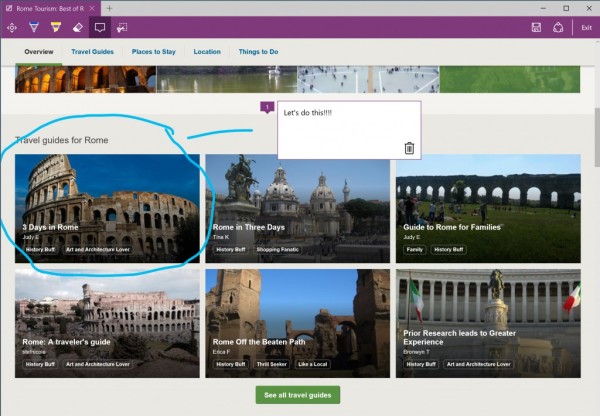
Como você pode ver na imagem acima, o itinerário preferido por nós é destacado com a caneta Surface Pen. Você também pode adicionar notas diretamente à página da web e depois salvar sua página marcada no OneDrive tocando no ícone Salvar ou compartilhá-la com outros viajantes clicando no ícone Compartilhar
.
Há também aplicativos de viagem projetados especialmente para o Windows 10, como o TripAdvisor gratuito. Plus-point deste aplicativo é que ele permite que você leia dezenas de comentários para ajudá-lo a tomar uma decisão informada.
Até podes preparar a Cortana. Para isso, basta tocar em Cortana e ir até o Notebook no menu do lado esquerdo (o terceiro ícone do topo).
Em seguida, role para baixo no menu Notebook e escolha Travel.
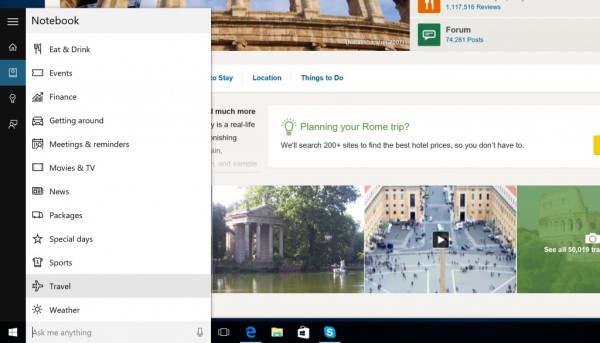
Agora, certifique-se de que as seguintes descrições estejam definidas como ‘On’
- Cartões de viagem e notificações
- Voos
- Plano de viagem
Mais importante ainda, se você está indo para um país onde não fala o idioma nativo, é aconselhável instalar o aplicativo Tradutor gratuito na sua superfície para que, uma vez no seu destino, apenas aponte sua câmera Surface para sinais ou qualquer texto impresso e tenha ele imediatamente traduzido para o seu idioma padrão
.
Este serviço está disponível em 16 idiomas.
RECOMENDADO: Clique aqui para solucionar erros do Windows e otimizar o desempenho do sistema
Vitor é um fã entusiasta do Windows que gosta de resolver problemas do Windows 10 em particular e escrever sobre sistemas Microsoft normalmente.
